동영상 프로그램 필모라로 영상 편집하기[2023년 최신]
Feb 22, 2023• 필모라 인증 작가
다양한 영상의 수요가 늘어나면서 영상 제작, 편집, 움짤 제작 등의 수요도 같이 증가하고 있습니다. 초보자도 쉽게 편집할 수 있는 동영상 프로그램에 대한 관심도 높아지고 있습니다. 원더쉐어 필모라는 누구나 쉽게 동영상 편집이 가능하며 수백 개의 무료 효과들을 제공하고 있습니다.

코로나로 인해 집에서 보내는 시간이 많아지면서 집에서 편하게 다양한 영상을 보는데 많은 시간을 쓰고 있습니다. 영화, 예능, 드라마 할 것 없이 모든 종류의 영상을 많이 접하게 되고 영상을 보는 것에 그치지 않고 영상을 제작하는 사람도 많이 늘어나고 있습니다. 영상을 제작하다 보면 동영상 프로그램이 필요합니다. 긴 시간 고생해서 찍은 영상을 잘 다듬고 편집을 잘해야 밖으로 보낼 수 있는 동영상이 탄생합니다.
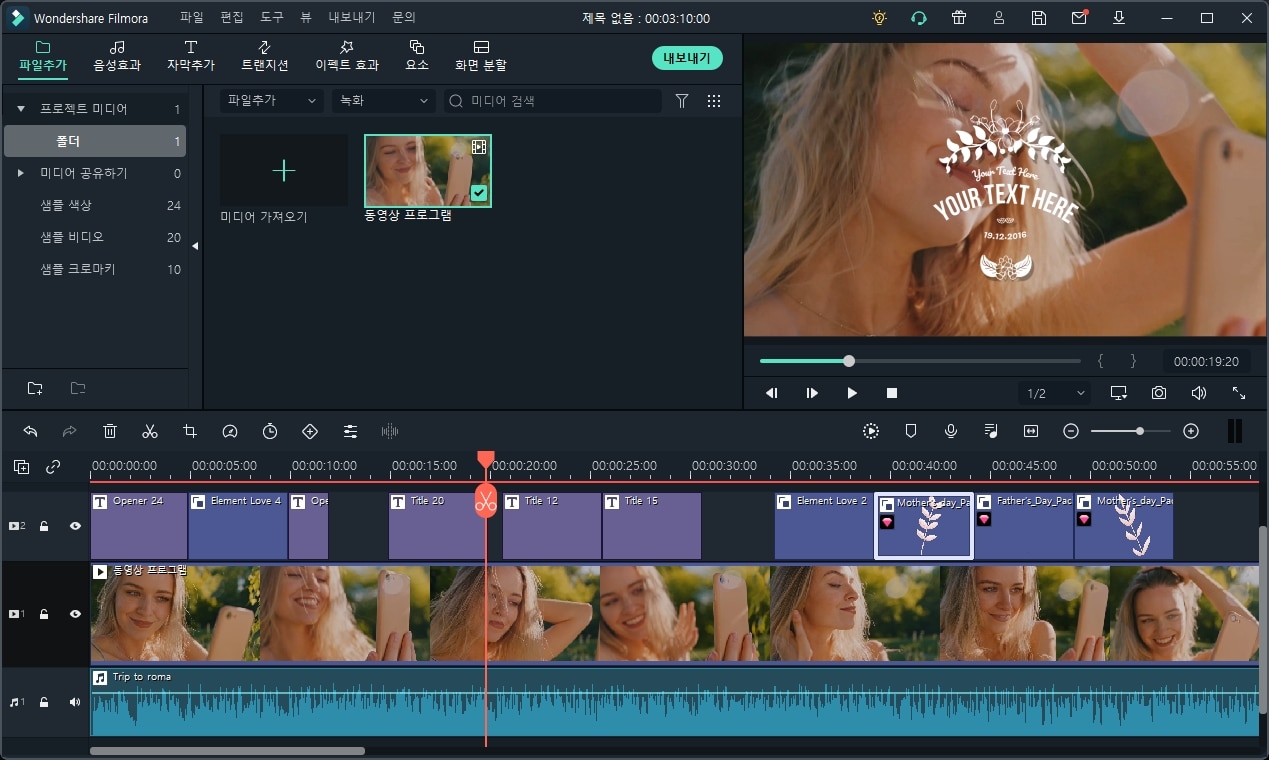
초보자도 다양한 편집을 할 수 있는 올인원 동영상 프로그램이 있습니다. 원더쉐어의 필모라 를 사용하면 다양한 효과 삽입, 동영상 편집, 음성 편집을 손쉽게 할 수 있습니다. 필모라가 제공하는 수백 개의 템플릿으로 동영상을 한층 더 멋지게 만들어 보세요.
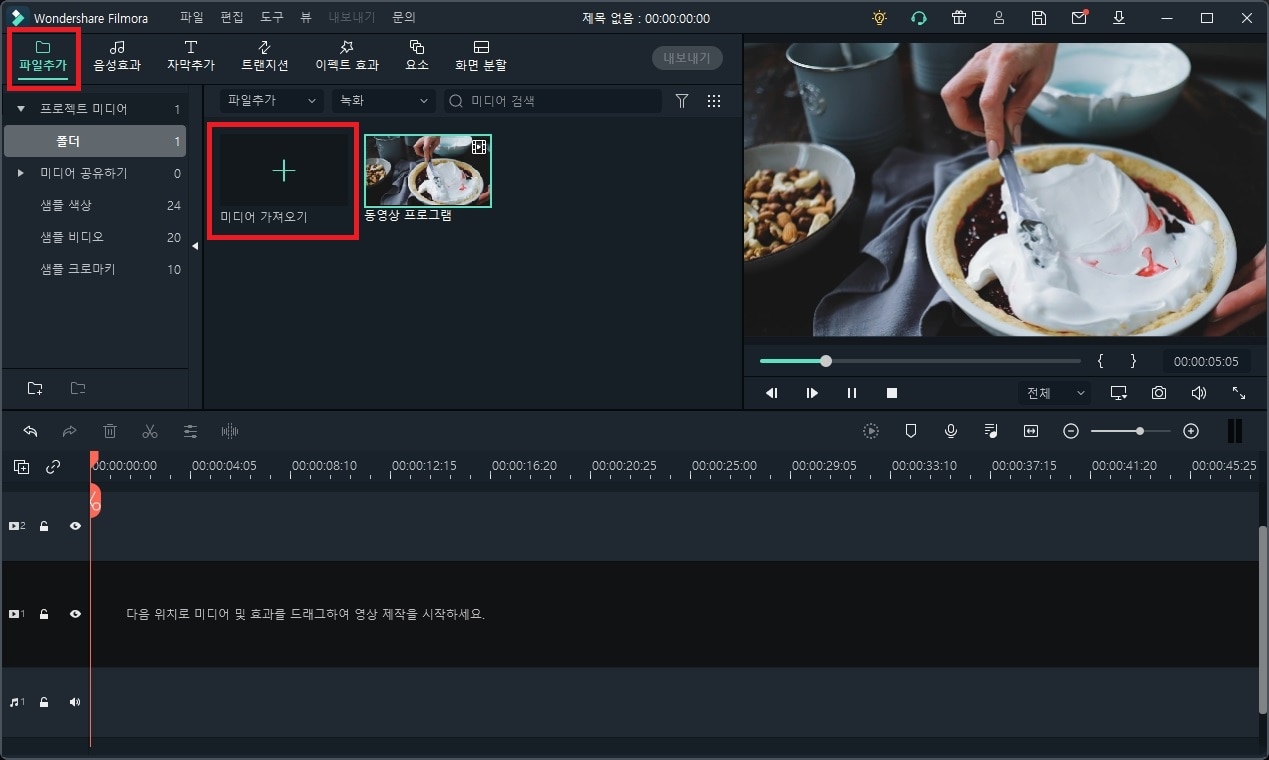
동영상 프로그램 필모라 사용방법
[파일 추가]에서 미디어 가져오기를 클릭해 편집할 동영상을 불러옵니다. 여러 개의 동영상을 불러올 수 있습니다. 2개 이상의 동영상을 연결해서 편집할 수 있고 콜라주 효과를 넣어 화면 분할 효과를 삽입할 수도 있습니다. 동영상 추가 방법은 라이브러리로 직접 드래그하거나 키보드 단축키 [Ctrl] + [I]를 눌러 영상을 추가합니다.
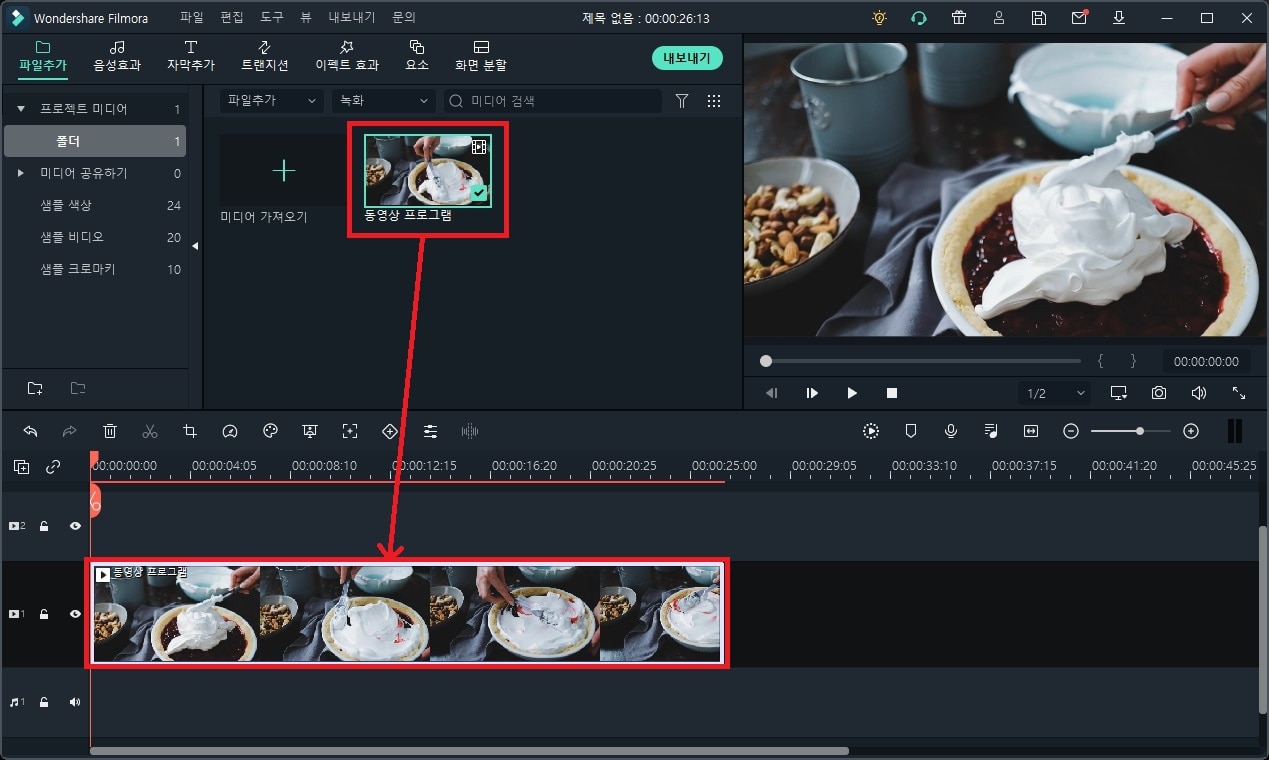
모든 편집할 동영상은 타임라인에 등록해야 합니다. 추가한 동영상을 타임라인으로 드래그해 동영상 클립으로 등록해 주세요. 미리 보기 창에서 등록한 동영상 클립 미리 보기가 가능합니다.
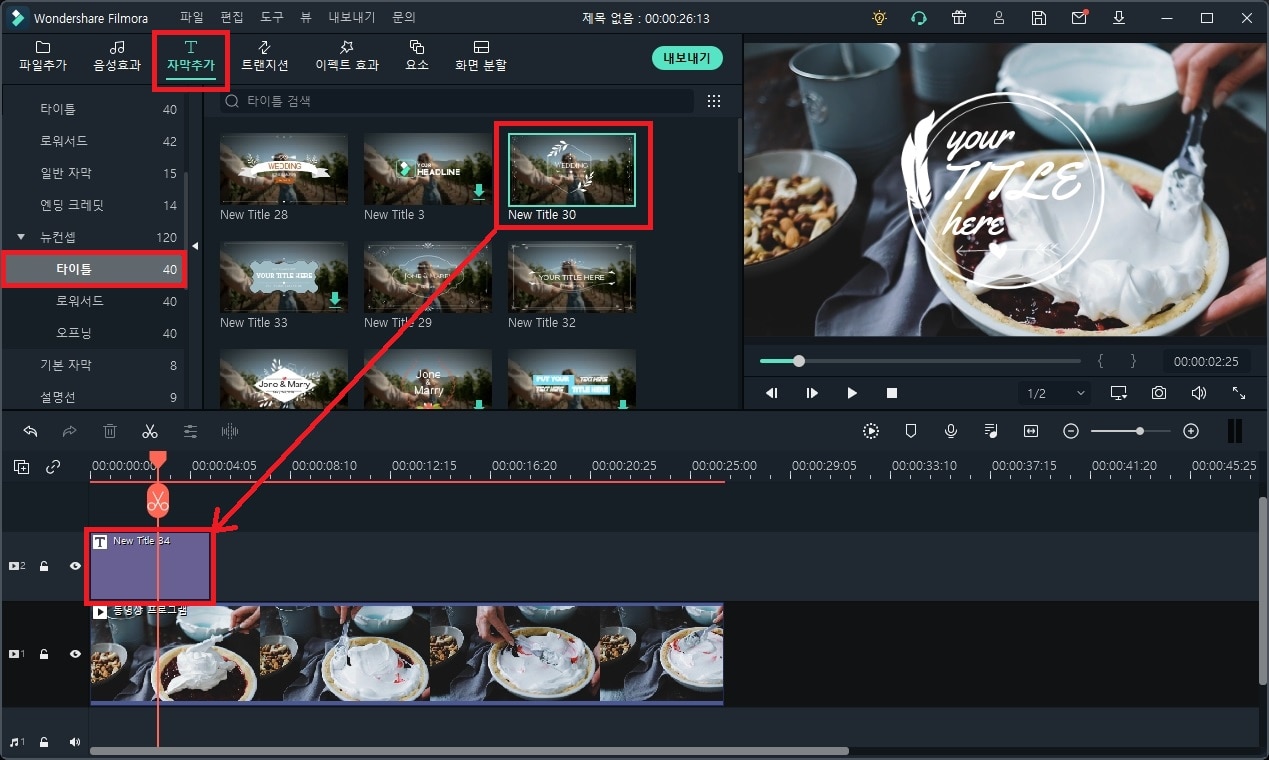
[자막 추가]에서 필모라가 제공하는 수백 개의 자막을 무료로 사용할 수 있습니다. 오프닝, 타이틀, 로워서드, 엔딩 크레딧 자막과 다양한 콘셉트의 자막을 사용할 수 있습니다. 원하는 자막을 더블 클릭해 다운로드 후 타임라인으로 드래그합니다.
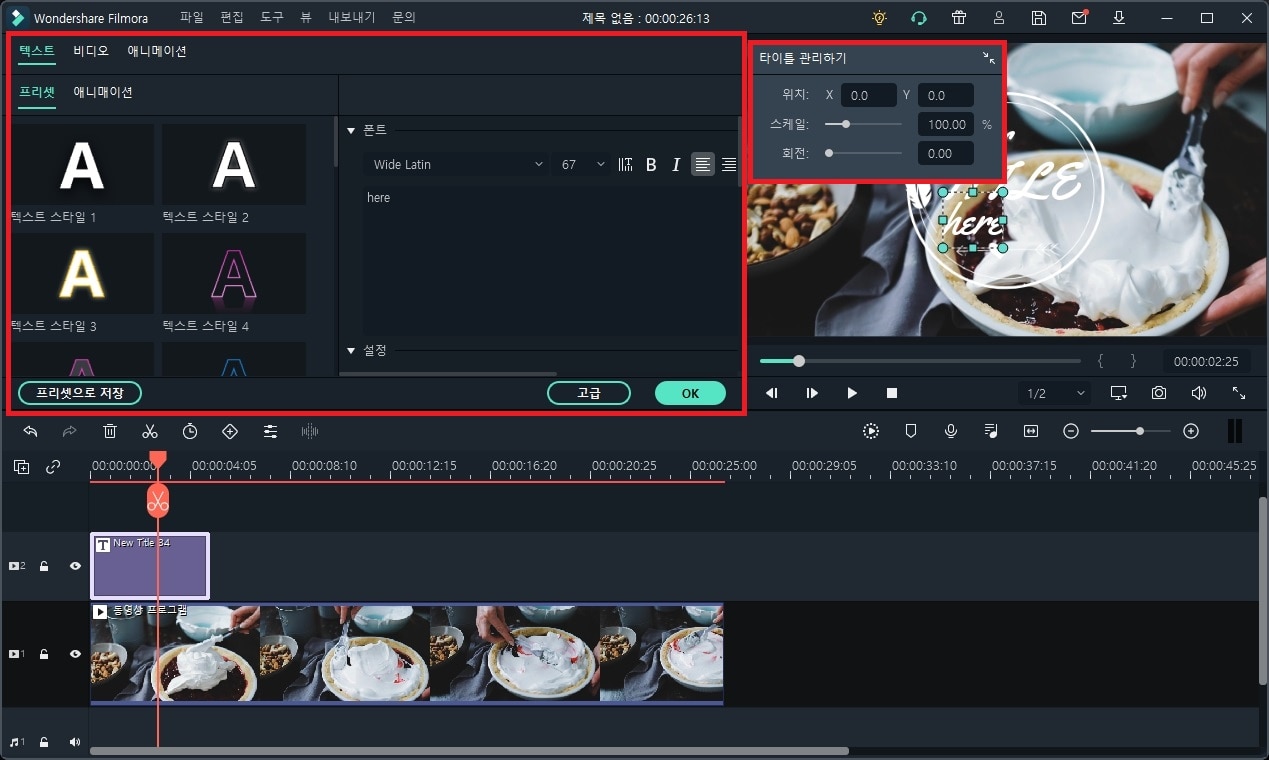
타임라인에 등록된 자막 클립을 더블 클릭하면 자막 상세 설정 창이 나타납니다. 자막의 회전, 크기 조절, 위치 설정을 할 수 있으며 자막 텍스트 입력, 텍스트의 글꼴, 크기, 색상 등 텍스트 설정이 가능합니다.
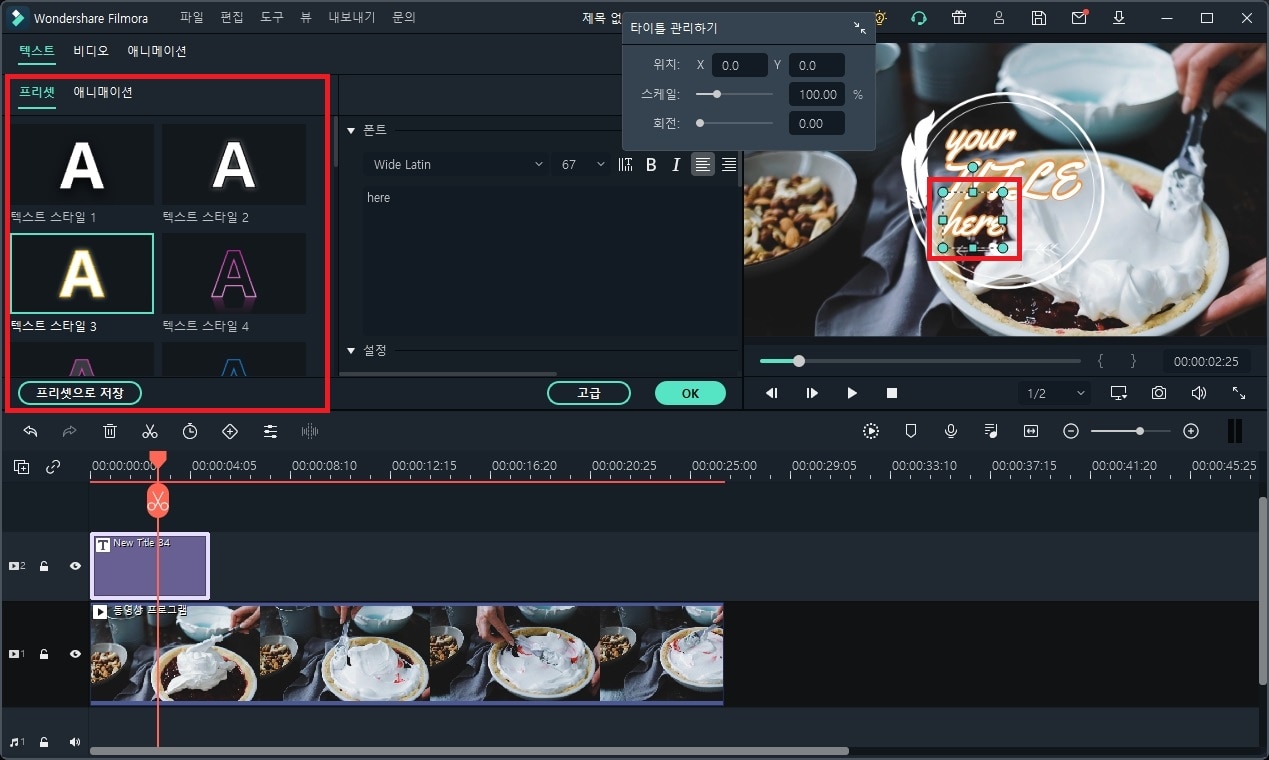
자막 상세 설정 창에서는 자막 프리셋 효과를 삽입할 수 있습니다. 특별한 편집 프로그램을 다루지 않아도 필모라가 제공하는 프리셋 효과를 더블 클릭 한 번으로 적용할 수 있습니다. 원하는 텍스트 스타일을 더블 클릭해 자막에 설정할 수 있습니다. 자막마다 다양한 애니메이션 효과도 넣을 수 있습니다.
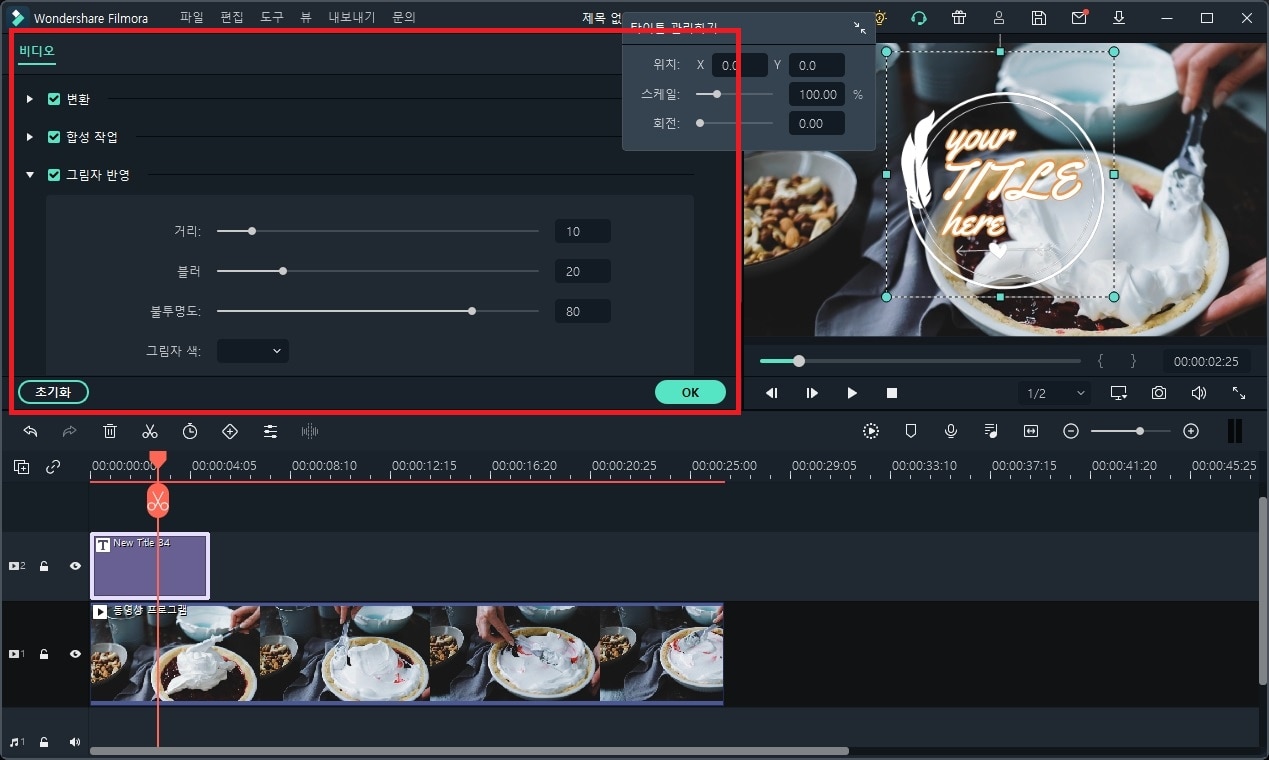
자막 텍스트 설정뿐만 아니라 자막 [비디오] 설정도 가능합니다. 변환, 합성 작업, 그림자 반영 등을 설정할 수 있으며 설정이 마음에 들지 않을 때 [초기화] 버튼을 클릭해 초기 자막으로 설정할 수 있습니다.
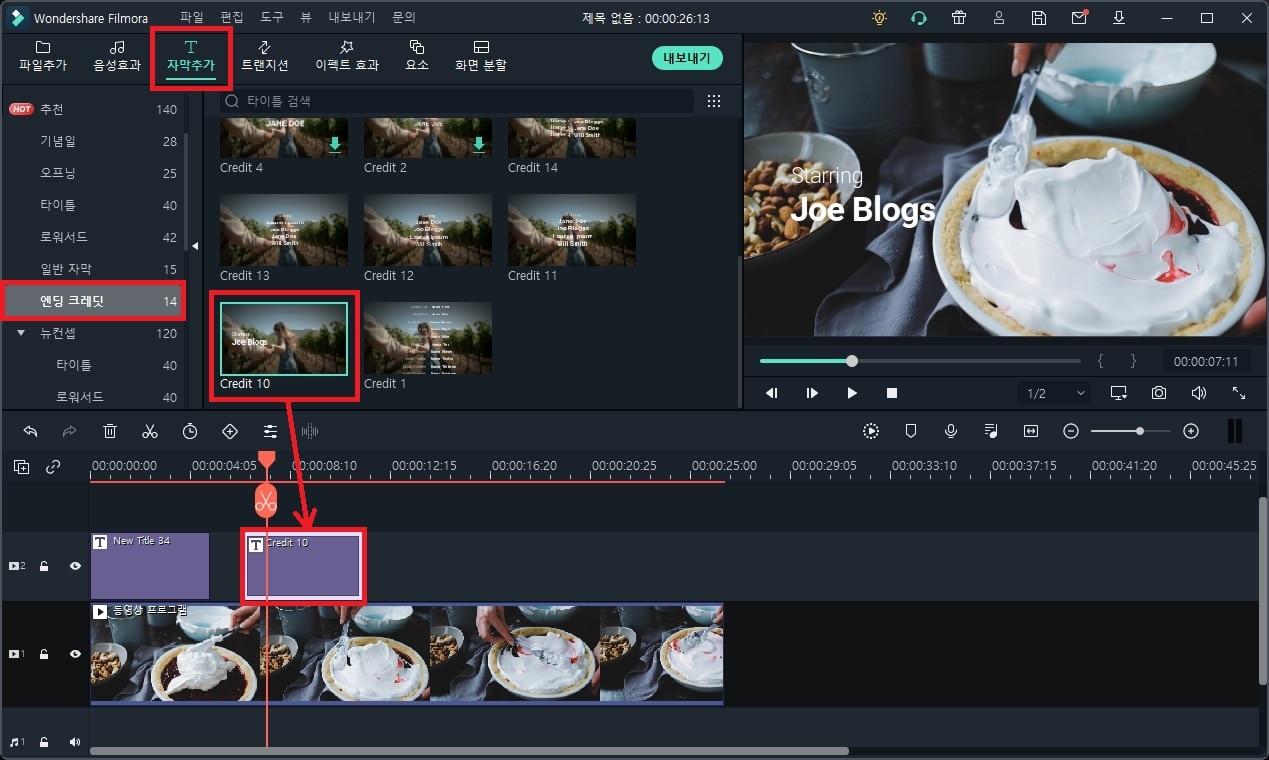
필모라의 자막 템플릿은 한 동영상 클립 안에 다양하게 여러 자막을 사용할 수 있습니다. 원하는 자막을 다운로드 후 자막 삽입을 원하는 타임라인 트랙으로 드래그하면 간단하게 자막을 여러 개 삽입할 수 있습니다.
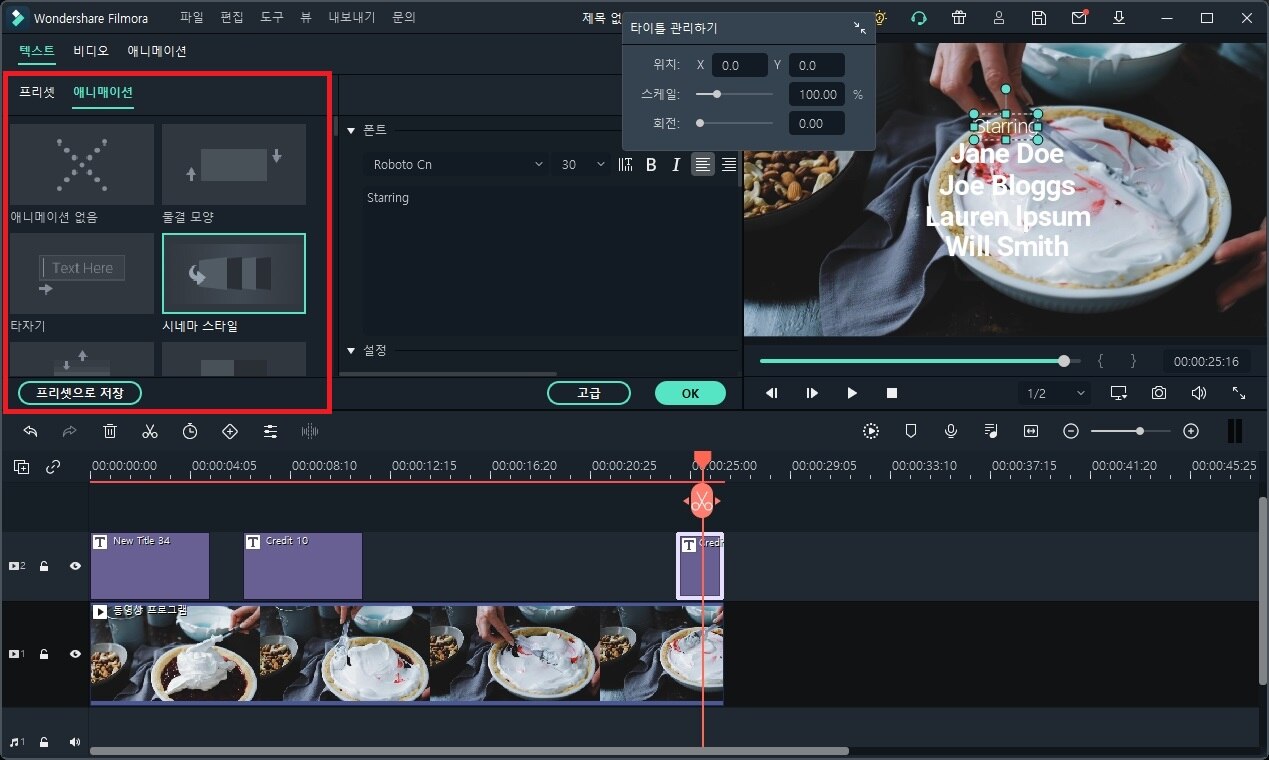
삽입한 자막마다 상세 설정을 할 수 있습니다. 자막 클립을 더블 클릭하면 나타나는 자막 상세 설정 창에서 애니메이션 효과를 넣을 수 있습니다. 다양한 애니메이션 효과를 더블 클릭 한 번으로 삽입이 가능합니다. 필모라 자막 애니메이션의 장점은 자막 전체만 애니메이션을 삽입할 수 있는 것이 아니라 자막 개별마다 애니메이션 효과를 삽입할 수 있다는 점입니다.
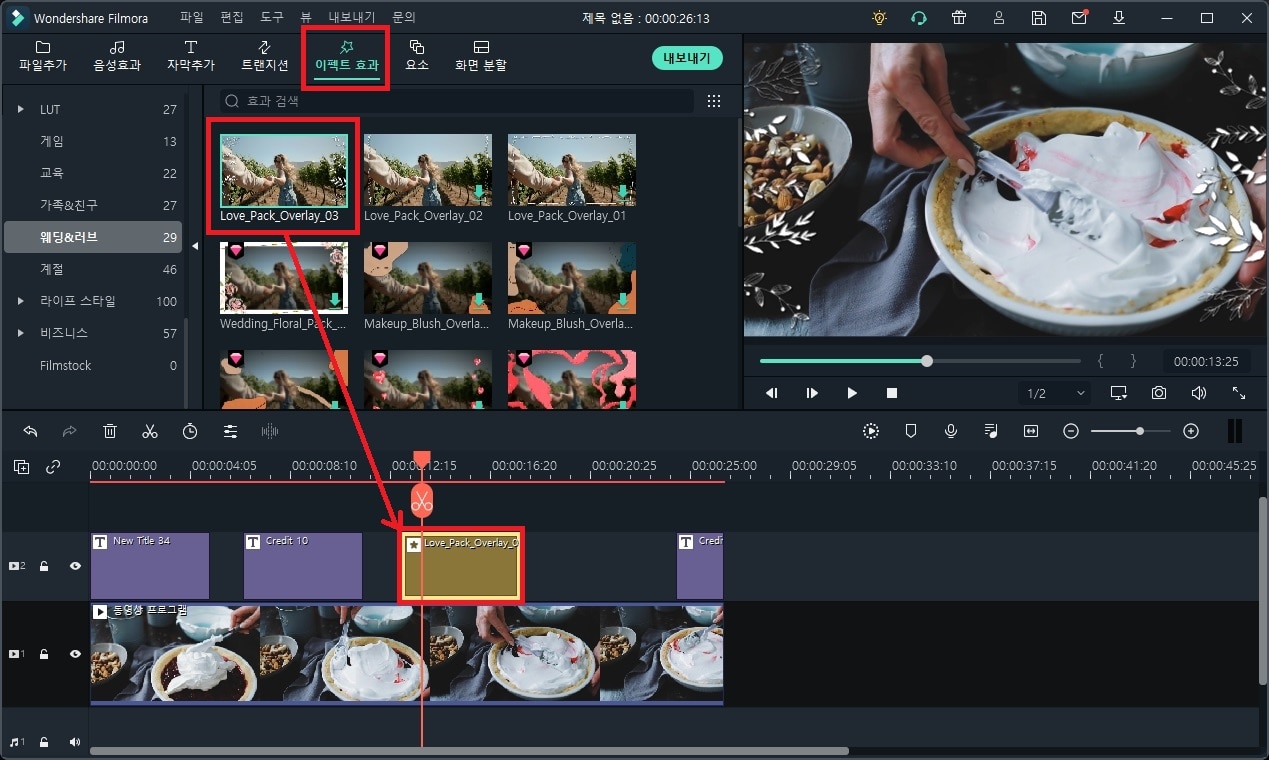
필모라 [이펙트 효과]에서 다양한 효과를 넣을 수 있습니다. 다양한 필터와 프레임을 삽입할 수 있습니다. 원하는 이펙트 효과를 다운로드한 후 타임라인으로 드래그하면 동영상 클립에 적용됩니다.
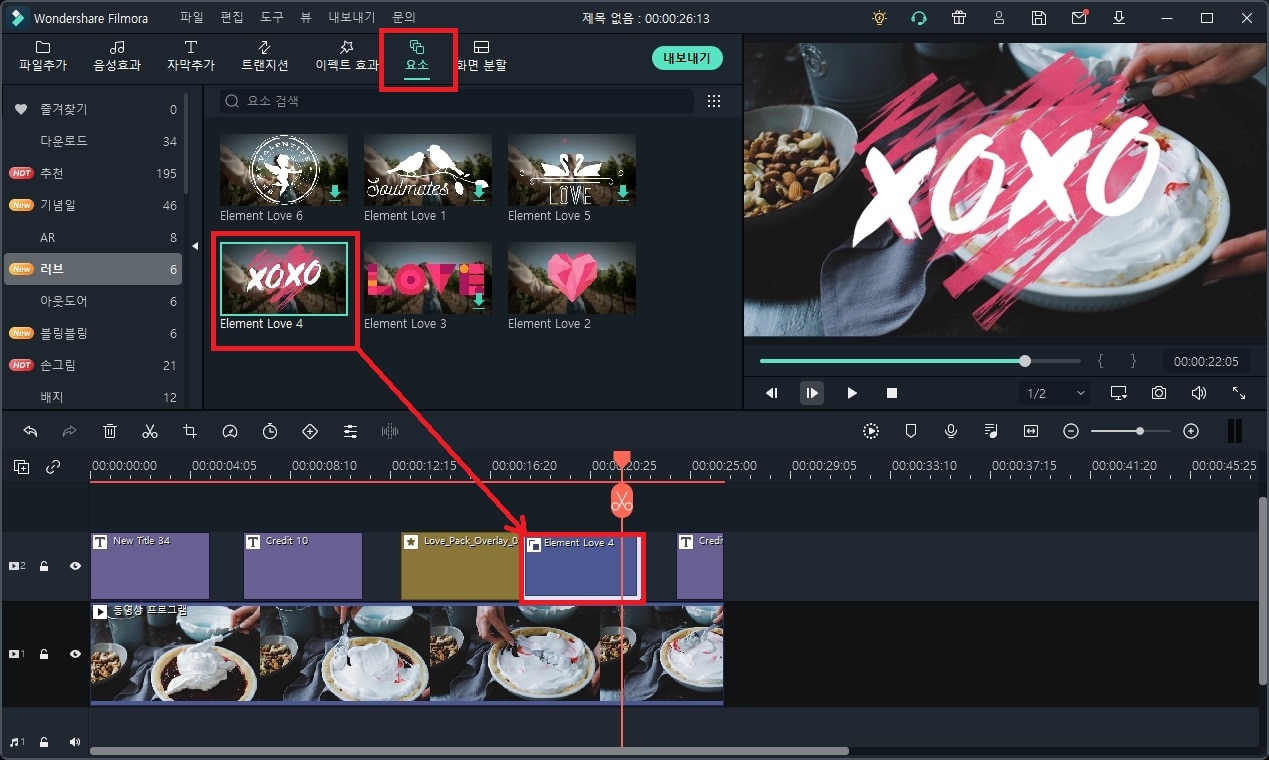
[요소] 탭에서 다양한 스티커 효과를 삽입할 수 있습니다. 카테고리 별로 정리가 잘 된 템플릿이 수 백여 가지입니다. 원하는 요소를 더블 클릭해 다운로드 후 타임라인으로 요소 클립을 드래그합니다.
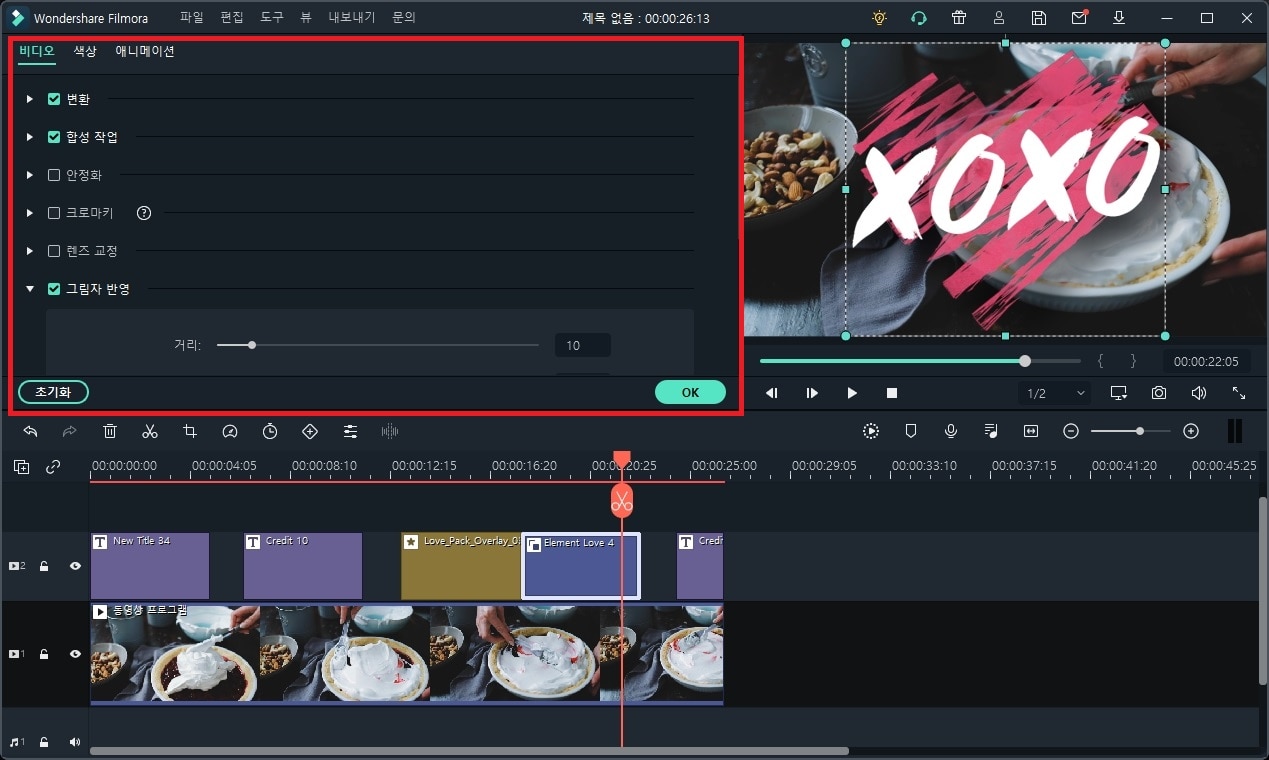
타임라인의 요소 클립을 더블 클릭하면 요소 상세 설정 창이 나타납니다. 변환, 합성 작업, 안정화, 크로마키, 렌즈 교정, 그림자 반영 효과를 설정할 수 있습니다. 그림자를 미세하게 넣는 것만으로도 동영상의 느낌이 많이 달라지기 때문에 적절히 잘 사용해 세련된 동영상을 만들 수 있습니다.
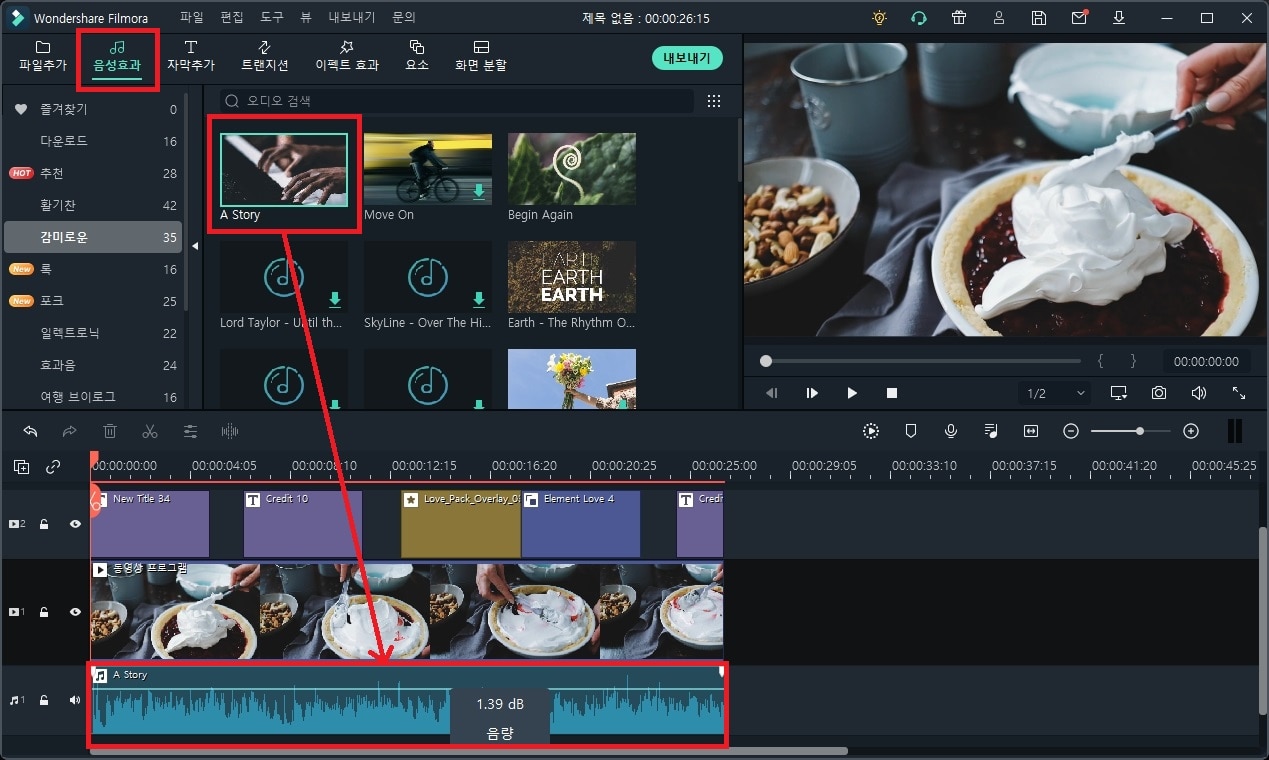
원더쉐어 필모라는 다양한 [음성 효과]도 제공합니다. 동영상 프로그램으로 동영상 편집 시 음성 효과 넣기가 쉽지 않지만 필모라에서는 드래그 한 번으로 가능합니다. 원하는 음성을 더블 클릭해 다운로드 후 타임라인으로 드래그합니다. 타임라인의 오디오 클립에서 데시벨 조절을 할 수 있습니다.
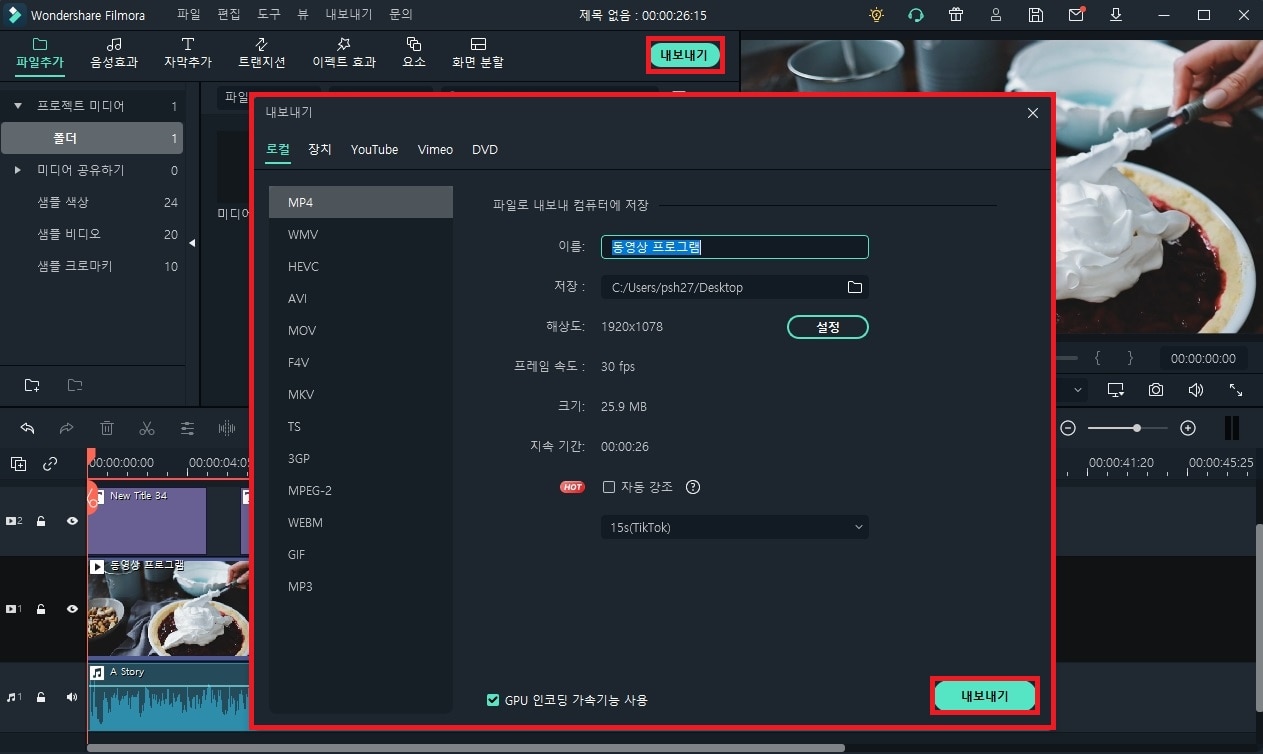
편집이 완료되면 [내보내기]를 클릭해 동영상을 저장합니다. 저장 전 파일명, 저장 위치 해상도 설정 등을 한 뒤 파일 형식을 선택해 저장합니다.
정리
영상을 접하는 시간이 늘면서 동영상 프로그램에 대한 수요도 증가하고 있습니다. 초보자도 쉽게 사용할 수 있는 동영상 프로그램 필모라는 간단하고 명확한 인터페이스를 가진 편집 프로그램으로 수백 개의 효과 템플릿을 제공합니다. 필모라의 효과들을 동영상에 적절히 삽입해 개성 있고 세련된 동영상을 만들 수 있습니다.


